2022年如何自行修復iPhone屏幕亮度變化
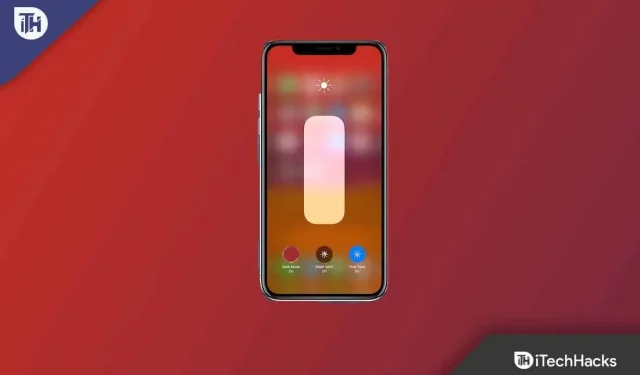
隨著iOS 16的發布,蘋果iPhone進入了創新的新時代。好吧,這對 iOS 用戶來說並不奇怪,因為蘋果總是為他們的新操作系統帶來新的東西。但這一次,除了好事,也有壞事。
是的,最近,許多用戶開始報告,在更新到新的 iOS 16 補丁後,許多用戶開始報告 iPhone 的亮度自行改變。現在他們只問一個問題 ,為什麼我的iPhone在關閉自動亮度功能後屏幕一直變暗?
但沒有什麼可擔心的,因為我們已經找到了解決這個問題的一些方法。因此,如果您想知道 為什麼我的 iPhone 屏幕在自動亮度關閉時一直變暗,您應該按照本指南進行操作。
內容:
什麼是自動亮度功能?
當室內或室外的光線較亮時,iOS 會增加顯示屏的亮度。當室外較暗或夜間時,亮度會降低。您可以使用此方法使您的 iOS 屏幕亮度與照明條件相匹配,而無需打開“設置”菜單或控制中心。
此外,自動亮度控制可延長電池壽命,因為手機上的顯示屏通常是電池壽命消耗最大的部分。但有時它可能會很煩人。
因此,如果您遇到 iPhone 屏幕持續變暗且自動亮度被禁用的情況,請務必遵循我們下面提到的修復方法。
為什麼我的 iPhone 屏幕在自動亮度關閉的情況下一直變暗?如何修復?
出現“為什麼我的 iPhone 屏幕在自動亮度關閉後一直變暗”的問題可能有多種原因。是的,對於某些用戶來說,這個問題是由於過熱或硬件故障而出現的。而對於其他人來說,這完全是軟件故障。
但不用擔心,因為我們有一些基本且有效的修復方法,您可以嘗試解決 iPhone 屏幕在自動亮度關閉時變暗的問題。因此,請務必查看我們下面提到的修復:
禁用自動亮度
重要的是要確保自動亮度設置確實被禁用,或者有人無意中設置了它。如果您的 iPhone 在自動亮度關閉時變暗,請確保關閉此設置。無論自動亮度打開還是關閉,請打開和關閉它。
- 打開 iPhone 上的“設置”應用。
- 從下拉菜單中選擇可用性。
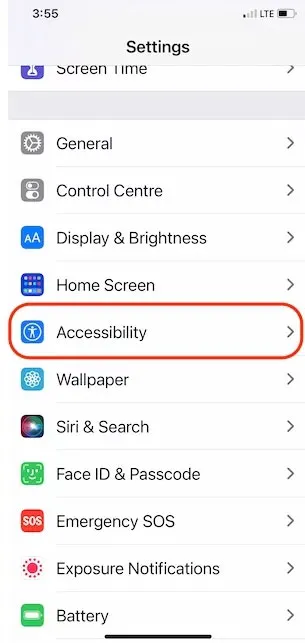
- 從下拉菜單中選擇顯示和文本大小。
- 最後但並非最不重要的一點是,禁用自動亮度。
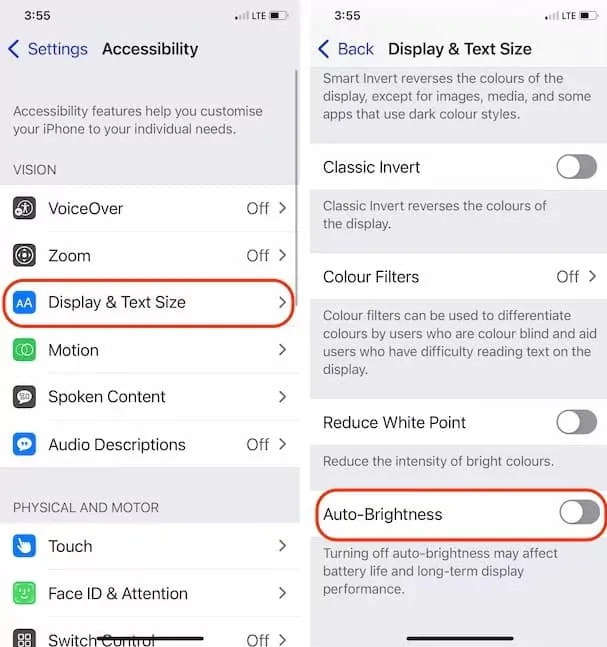
減少白點
通過使用此功能,您可以調暗 iPhone 的亮度,從而穩定其屏幕。此外,還有很多用戶發現這個方法確實很有幫助,並成功修復了 iPhone 屏幕因自動亮度關閉而一直變暗的問題。但是,您也應該嘗試一下,看看是否有幫助:
- 轉到“設置”菜單。
- 從下拉菜單中選擇可用性。
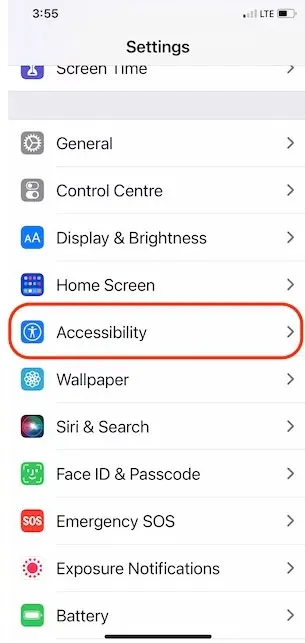
- 下一步是選擇顯示和文本大小。
- 從菜單中選擇“減少白點”,然後將滑塊拖動到 25%。
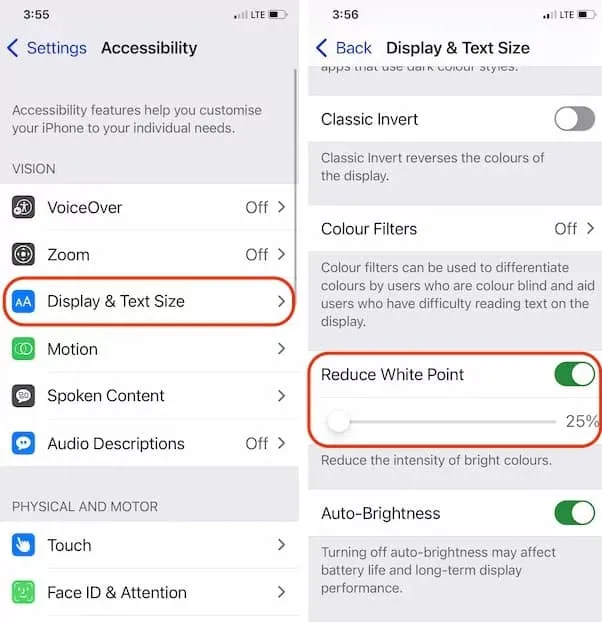
在“設置”應用程序中更改亮度
亮度可以在設置應用程序中手動調節,但很少有人熟悉這一點。這就是為什麼我們為此提到了一些簡單的步驟。因此,請按照以下步驟了解操作方法。
- 打開 “設置”應用程序。
- 然後向下滾動並點擊 “顯示和亮度” 。
- 在 亮度部分中,找到 並拖動亮度滑塊以調整亮度。
更新您的 iOS 版本
如果該問題尚未被刪除,並且您幾乎可以肯定這是一個軟件錯誤,那麼您有可能通過更新 iPhone 上的 iOS 來解決該問題。可能有很多小bug可以在新版本的軟件中修復。如果 iPhone 仍未更新,請將其連接到 Wi-Fi 網絡並確保充電器已連接或電池電量至少為 50%。
- 轉到“設置”應用程序。
- 從菜單中選擇常規。
- 選擇軟件更新。
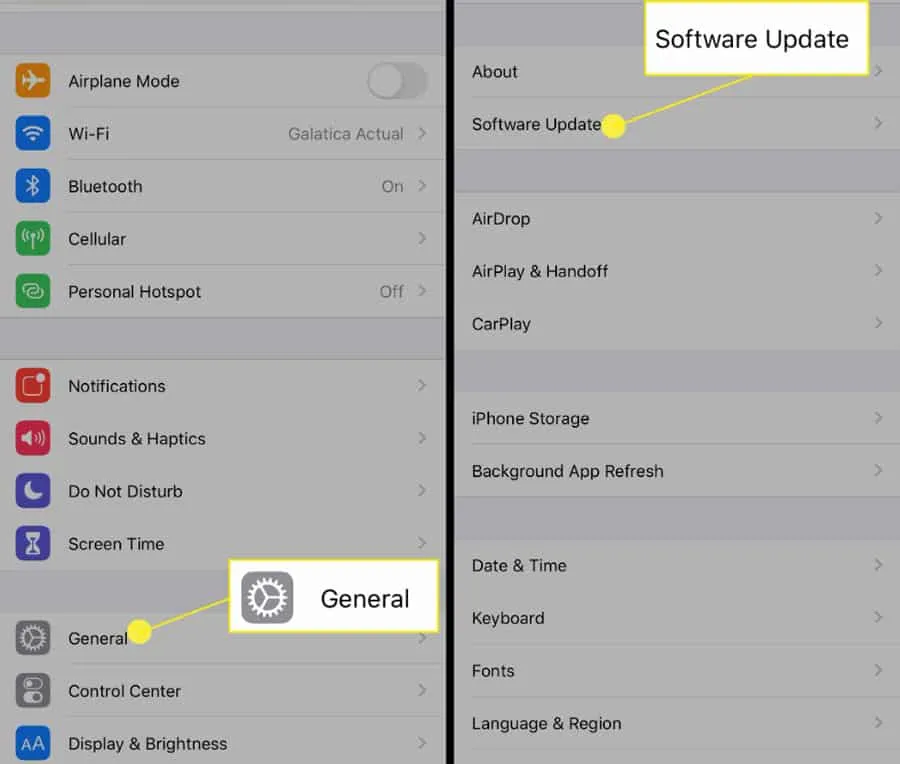
- 確保所有掛起的更新均已下載並安裝。
強制重啟 iPhone
對於在玩遊戲或觀看 Netflix 時遇到 iPhone 屏幕變暗問題的用戶,應嘗試強制重啟 iPhone。
- 首先按住 音量調高按鈕幾秒鐘,然後鬆開。
- 按住 音量調低按鈕并快速鬆開。
- 當 Apple 徽標出現時,按住 側面 按鈕。
禁用夜班
有時,Night Shift 會導致 iPhone 屏幕在沒有警告的情況下自行變暗。如果您正在使用它,可以嘗試禁用 Night Shift 一段時間。這是因為許多用戶找到了為什麼我的 iPhone 屏幕在自動亮度關閉時一直變暗以及如何修復的答案。因此,由於它有可能修復此錯誤,因此您還應該按照以下步驟進行嘗試:
- 打開 “設置”應用程序。
- 之後,點擊 顯示和亮度。
- 確保選擇夜班。
- 確保夜班 已禁用。
重置所有設置
當我的 iPhone 上禁用自動亮度時,屏幕會持續變暗。重置所有設置可能會解決問題並給我答案。雖然所有設置將重置為默認值,但個人信息不會被刪除。
- 進入“設置”菜單。
- 前往“常規”並點擊“傳輸或重置 iPhone”。
- 最後,單擊“重置”>“重置網絡設置”。
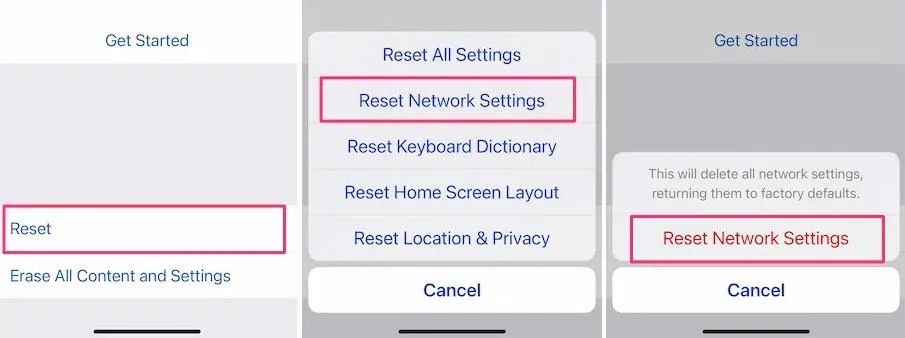
- 您必須輸入 iPhone 的密碼並在輸入密碼後重新啟動一次。
刪除所有內容和設置
最後,您可以將 iPhone 恢復出廠設置,這將清除設備上的所有內容,包括個人數據和設置。因此,在執行這些步驟之前,請務必備份您的 iPhone。
- 轉到“設置”應用程序。
- 從菜單中選擇常規。
- 然後選擇傳輸或重置。
- 選擇刪除所有內容和設置。
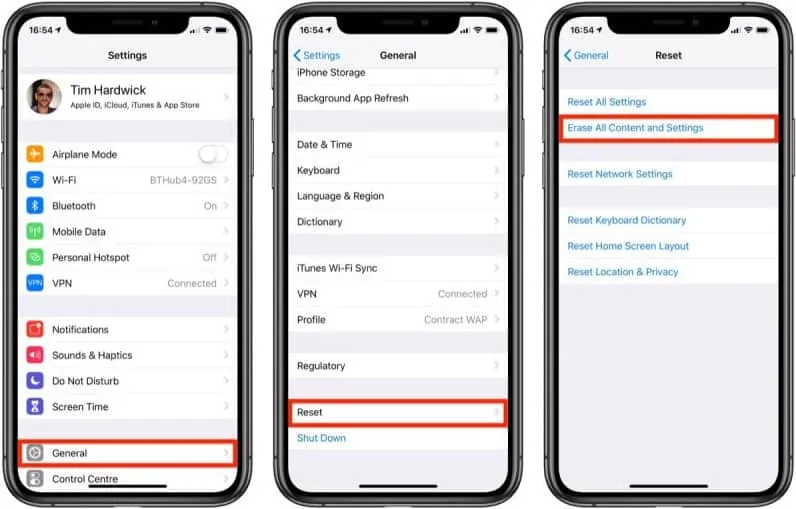
- 輸入 iPhone 密碼並恢復 iPhone。
我的 iPhone 屏幕自行變暗正常嗎?
由於多種不同因素,您的 iPhone 屏幕可能會變暗。如果您現在面臨這個問題,無需感到孤獨。在查看了幾個社交網絡和論壇後,我發現iPhone用戶經常抱怨屏幕變暗的問題。
然而,每一個投訴都提到他們在將 iPhone 更新到最新的 iOS 16 時開始面臨這個問題。因此,這不是您面臨的常見問題。但是,如果您遇到此問題,請務必盡快按照本指南前面提到的修復方法進行操作。
總結
下面是 我的 iPhone 屏幕在自動亮度關閉時持續變暗的原因以及解決方法。我們希望本指南對您有所幫助。因此,如果您對此主題有任何疑問,請在下面發表評論並告訴我們。



發佈留言